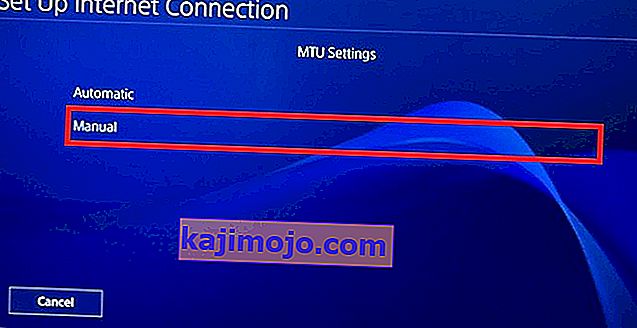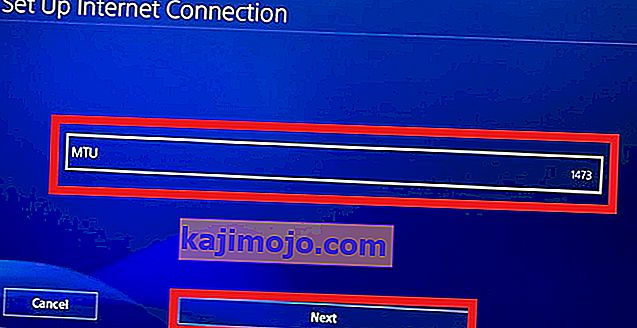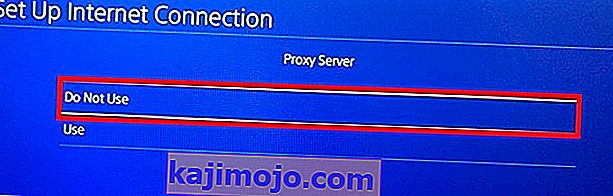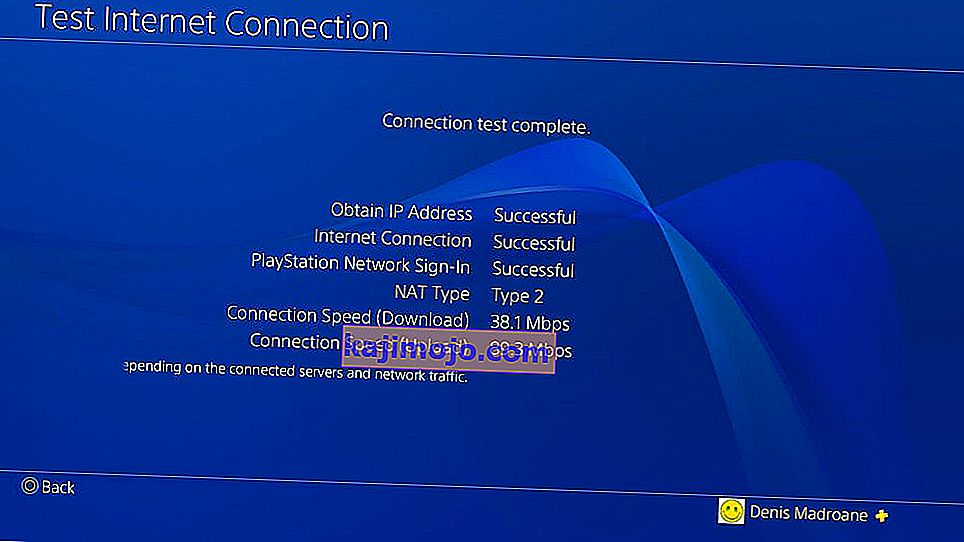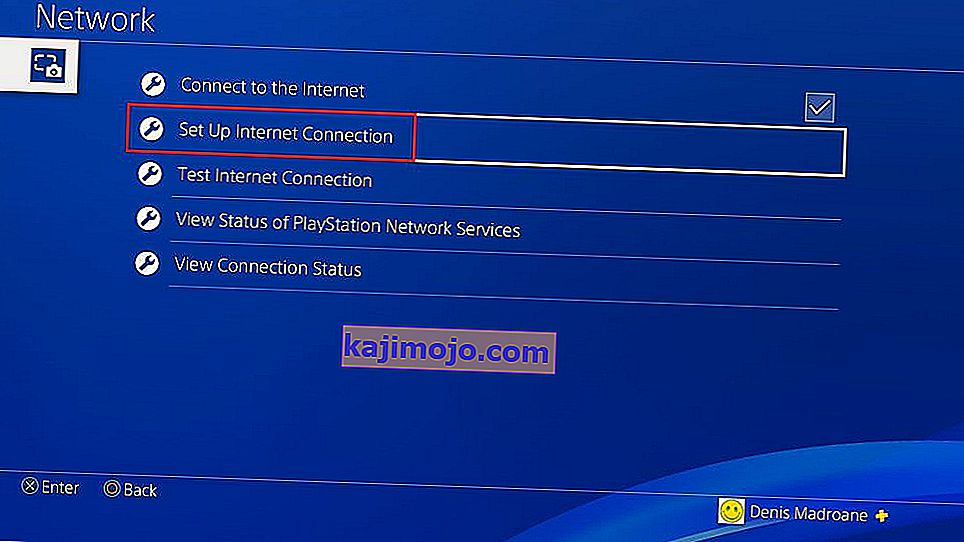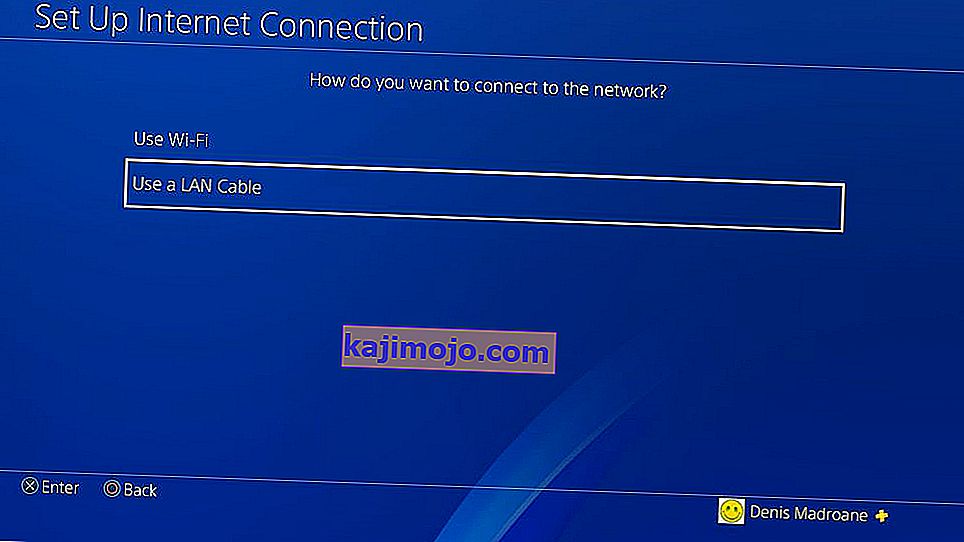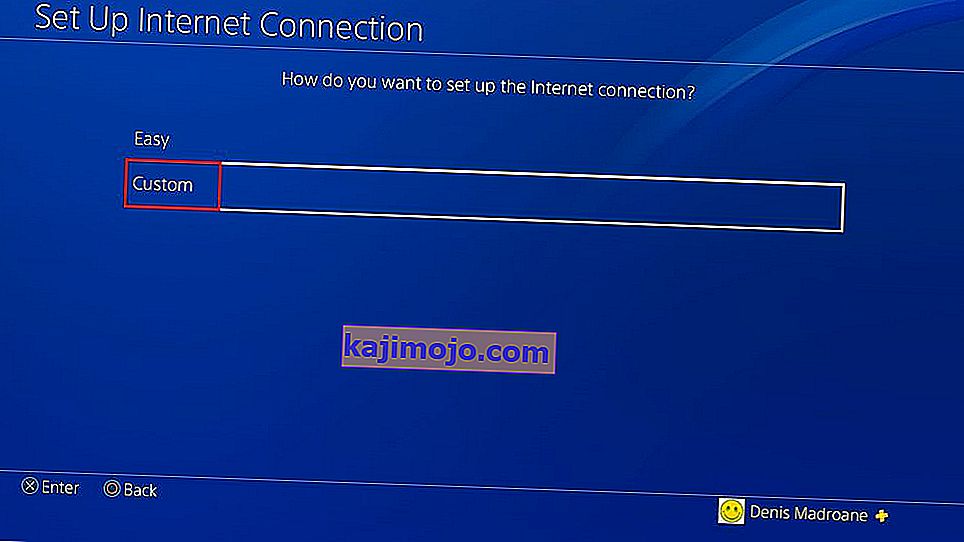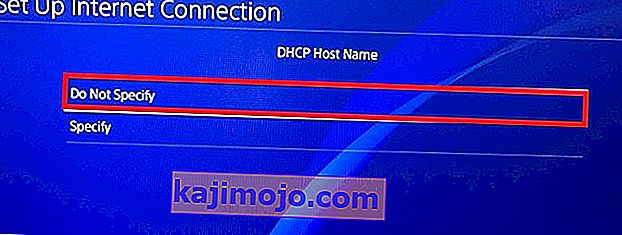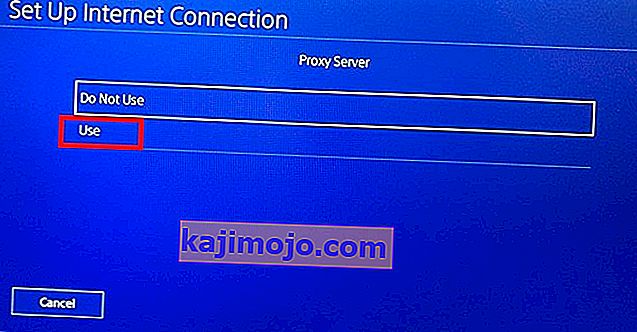Khi nói đến việc chọn một bên trong cuộc chiến console, tôi luôn ủng hộ Sony. Nhưng tôi không thể không thừa nhận rằng tốc độ tải xuống chậm đã cản trở bảng điều khiển PlayStation trong suốt thời gian tôi nhớ.
Trò chơi đã trở nên lớn hơn rất nhiều trong vài năm qua. Hiện tại, các trò chơi triple-A thường chiếm hơn 40 GB dung lượng. Đây không phải là vấn đề nhiều nếu bạn chơi trò chơi của mình từ đĩa vật lý. Nhưng nếu bạn mua trò chơi của mình bằng kỹ thuật số, hãy tạo cảm giác thoải mái và chỉ cần chờ đợi. Bất kể Nhà cung cấp dịch vụ Internet của bạn là gì, rất có thể sẽ mất vĩnh viễn để tải xuống trò chơi mới mà bạn đã mua gần đây từ PSN. May mắn thay, có nhiều cách để cải thiện tốc độ tải xuống PS4 của bạn. Một số giải pháp sẽ tạm thời tăng tốc độ tải xuống, trong khi những giải pháp khác cung cấp một cải tiến vĩnh viễn.
Không cần quảng cáo thêm, bên dưới bạn có một bộ sưu tập các phương pháp đã giúp rất nhiều người dùng cải thiện tốc độ tải xuống trên PS4 của họ. Hãy nhớ rằng không phải mọi bản sửa lỗi đều phù hợp với bạn. Tôi khuyên bạn nên thực hiện từng phương pháp theo thứ tự cho đến khi bạn tìm thấy bản sửa lỗi thực sự hữu ích.
Phương pháp 1: Cập nhật lên chương trình cơ sở mới nhất
Bạn không thể trách Sony vì đã không cố gắng giải quyết vấn đề tốc độ tải xuống. Trong hai năm qua, tôi đã thấy ít nhất 4 bản vá trên bảng điều khiển được tuyên bố là đã khắc phục sự cố này. Mặc dù nó sẽ không giúp bạn tăng tốc độ đáng kể, nhưng nó vẫn có thể tạo ra sự khác biệt.
Một cách nhanh chóng để kiểm tra xem bảng điều khiển PS4 của bạn có đang chạy trên chương trình cơ sở mới nhất hay không là kết nối nó với internet và mở thanh thông báo. Nếu bạn không được nhắc cập nhật ngay lập tức, hãy cuộn xuống cho đến khi bạn thấy mục nhập có Phần mềm Hệ thống.

Phương pháp 2: Sử dụng kết nối ethernet có dây
Trong khi PS4 Pro có bộ thu Wi-Fi mạnh hơn, các phiên bản phat và mỏng không có khả năng tương tự. Nhưng ngay cả trên PS4 Pro, tốc độ tải xuống trên Wi-Fi sẽ nhỏ hơn đáng kể so với kết nối ethernet.
Nếu bạn muốn tốc độ tải xuống vượt trội, bạn nhất thiết phải kết nối PS4 với Internet bằng cáp. Hãy nhớ rằng các đầu cáp Ethernet có thể hoán đổi cho nhau, vì vậy không quan trọng bạn cắm bên nào vào bộ định tuyến.
Phương pháp 3: Đảm bảo modem của bạn có đủ băng thông
Tốc độ tải xuống trên PS4 của bạn cũng có thể bị giới hạn bởi băng thông của modem (bộ định tuyến) của bạn. Điều này thậm chí còn có khả năng xảy ra cao hơn nếu bạn đang làm việc với bộ định tuyến hoặc modem cũ hoặc rẻ tiền.
Mặc dù ISP của bạn đảm bảo một lượng megabyte nhất định mỗi giây, nhưng điều đó không nhất thiết có nghĩa là modem của bạn có thể xử lý tất cả. Trước khi tiếp tục với các bản sửa lỗi bên dưới, hãy đảm bảo rằng modem của bạn đủ mạnh để hỗ trợ tốc độ tải xuống được Nhà cung cấp dịch vụ Internet đảm bảo. Bạn có thể làm điều này bằng cách kiểm tra băng thông và đảm bảo rằng bạn nhận đủ theo kế hoạch của mình.
Một điều khác bạn nên làm là đảm bảo mạng của bạn không quá đông. Bạn lưu ý rằng tốc độ tải xuống của PS4 có thể bị ảnh hưởng nghiêm trọng nếu bạn có các thiết bị khác truy cập vào mạng Internet đó.
Phương pháp 3: Tạm dừng và tiếp tục một lần tải xuống
Bản sửa lỗi sau đây là bản sửa lỗi tạm thời. Nhưng nó đã phục vụ tôi rất nhiều lần, vì vậy tôi quyết định giới thiệu nó. Điều này tương đương với việc khởi động lại PS4 của bạn, nhưng nó nhanh hơn vô cùng.
Quan trọng! - Tải xuống nhiều trò chơi / bản cập nhật sẽ chuyển thành tốc độ chậm hơn. Nếu bạn muốn có tốc độ tốt nhất có thể, hãy tải xuống từng tệp riêng biệt.
Trong trường hợp quá trình tải xuống của bạn bắt đầu có hiệu lực nhưng tốc độ giảm dần, hãy làm theo các bước bên dưới:
- Trên bảng điều khiển PS4, điều hướng đến tab Tải xuống .
- Chọn trò chơi bạn hiện đang tải xuống và nhấn vào nút X.
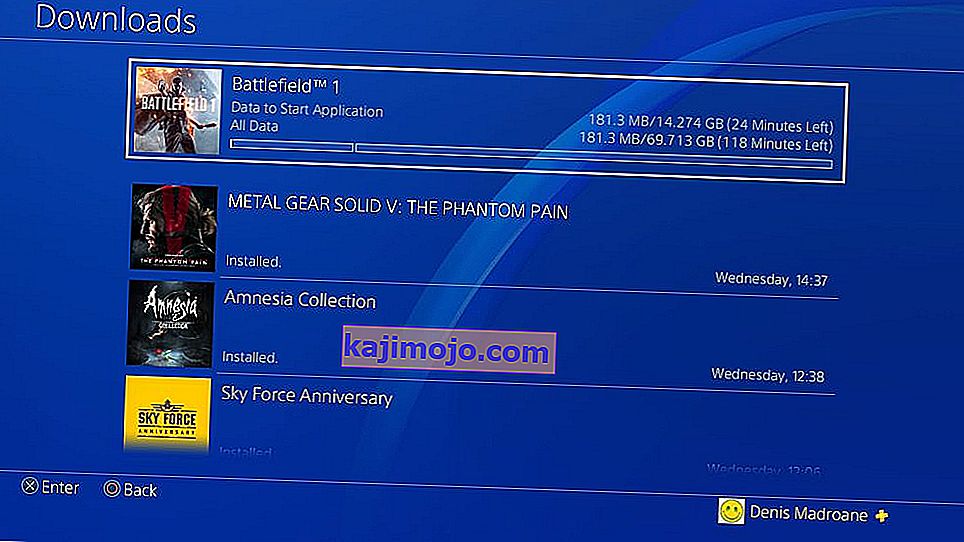
- Chọn Tạm dừng từ menu thả xuống.
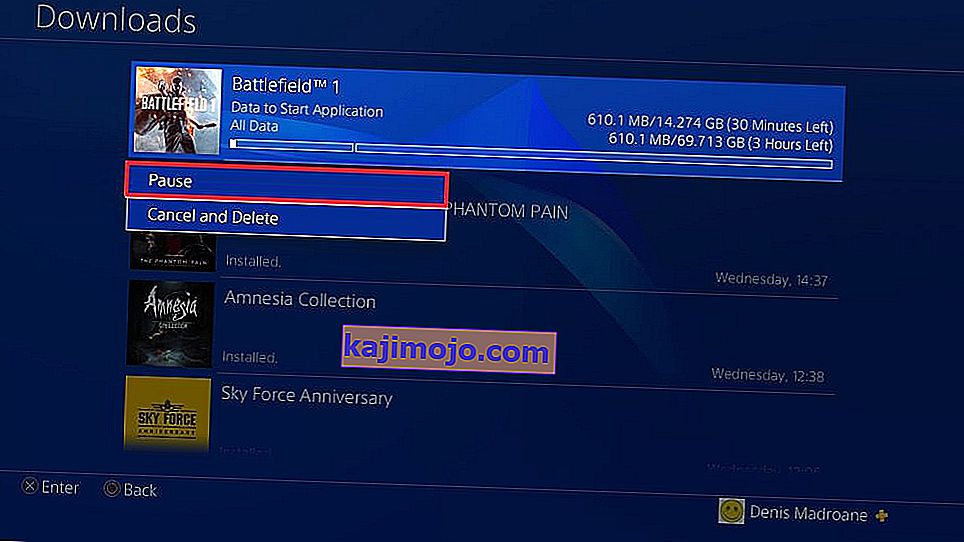
- Khi quá trình tải xuống bị tạm dừng, hãy đợi từ 5 đến 10 giây.
- Chọn Tiếp tục và xem tốc độ tải xuống được cải thiện.
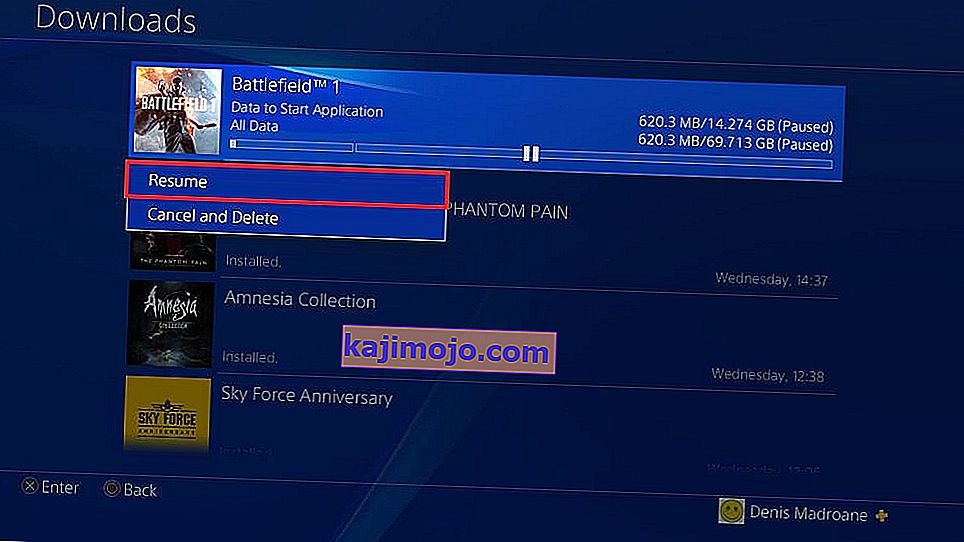
Phương pháp 4: Thay đổi cài đặt DNS và MTU
Đây là một bản sửa lỗi vĩnh viễn mà tôi có thể xác nhận là hiệu quả. Theo mặc định, DNS và MTU sẽ tự động được đặt bởi PS4 của bạn khi bạn kết nối với internet qua chế độ Dễ dàng . Nhưng bạn thực sự có thể cải thiện tốc độ tải xuống bằng cách vượt qua một số rắc rối. Đây là những gì bạn cần làm:
- Trên bảng điều khiển của PS4, hãy điều hướng đến Cài đặt (biểu tượng chiếc cặp).
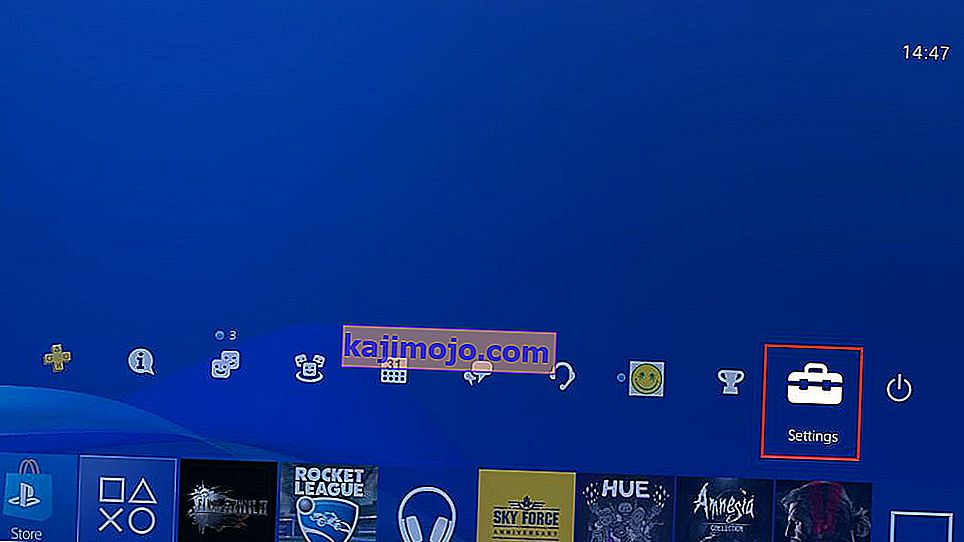
- Từ đó, đi tới Mạng và chọn Thiết lập kết nối Internet. Bây giờ tất cả phụ thuộc vào loại kết nối bạn muốn tạo. Nếu bạn muốn sử dụng cáp, hãy chọn Sử dụng Cáp LAN , nếu không, hãy chọn Sử dụng Wi-Fi.
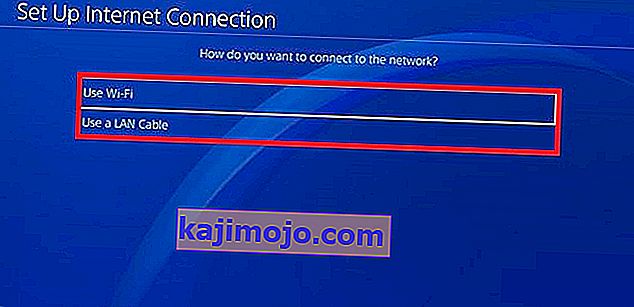 Lưu ý: Để có tốc độ tải xuống tốt nhất, bạn nên tạo kết nối cáp LAN .
Lưu ý: Để có tốc độ tải xuống tốt nhất, bạn nên tạo kết nối cáp LAN . - Đảm bảo rằng bạn chọn Chế độ tạo mạng tùy chỉnh . Nếu không, phương pháp này sẽ không thể thực hiện được.
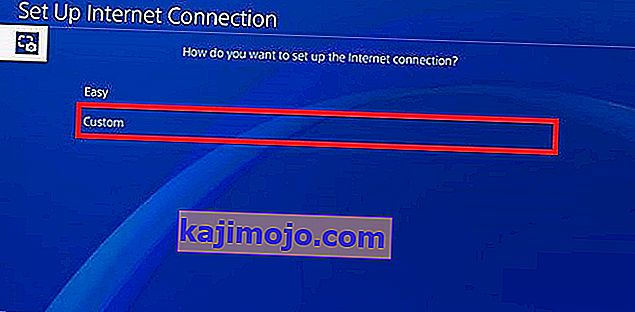
- Trong Cài đặt Địa chỉ IP , hãy chọn Tự động.
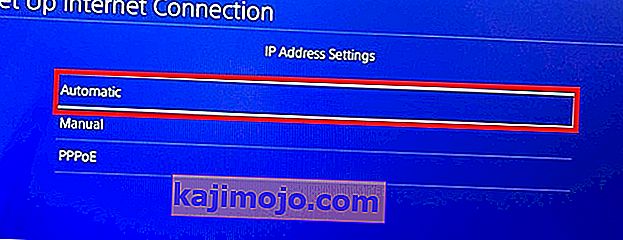
- Bây giờ, trong Tên máy chủ DHCP , hãy đảm bảo rằng bạn chọn Không chỉ định .
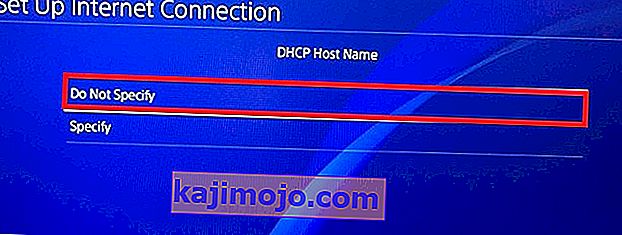
- Trong Cài đặt DNS , chọn Thủ công .
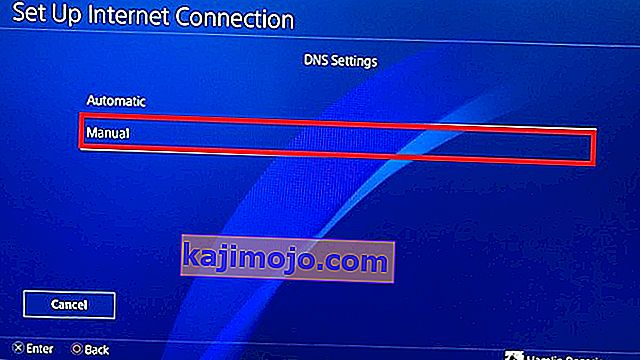
- Bây giờ bạn sẽ được nhắc chèn DNS chính và phụ . Có hai số DNS tiềm năng mà bạn có thể chèn:
Google DNS: DNS chính - 8.8.8.8 DNS phụ - 8.8.4.4 OpenDNS: DNS chính - 208.67.222.22 DNS phụ - 208.67.220.220
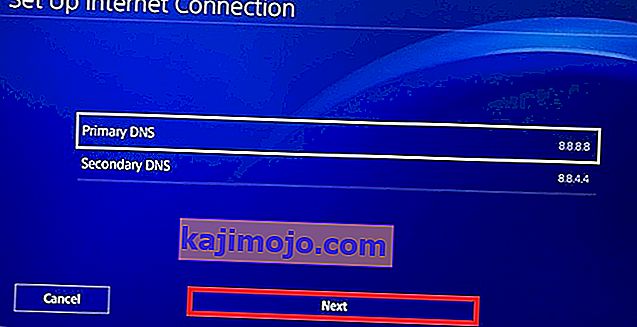 Cả Google DNS và Open DNS đều hoạt động tốt. Bạn có thể kiểm tra cả hai và xem cái nào đạt được tốc độ vượt trội. Khi bạn đã quyết định DNS, hãy gõ nó xuống và nhấn Tiếp theo .
Cả Google DNS và Open DNS đều hoạt động tốt. Bạn có thể kiểm tra cả hai và xem cái nào đạt được tốc độ vượt trội. Khi bạn đã quyết định DNS, hãy gõ nó xuống và nhấn Tiếp theo . - Trong Cài đặt MTU , chọn Thủ công .
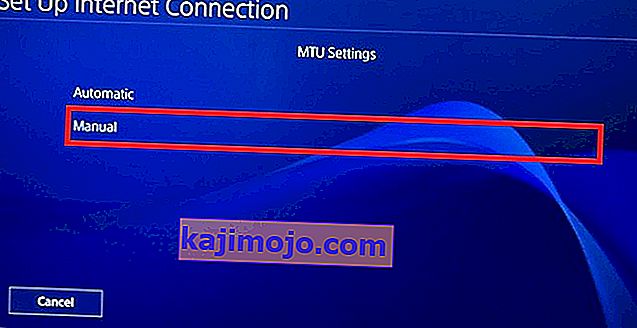
- Trong menu MTU, hãy chèn 1473 . Nếu điều đó không hoạt động trên bảng điều khiển của bạn, hãy thử 1450 . Nhấn Tiếp theo khi bạn đã hoàn tất.
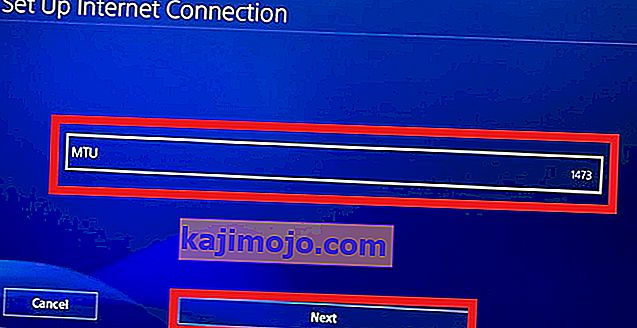
- Khi bạn đến Máy chủ Proxy , hãy chọn Không sử dụng .
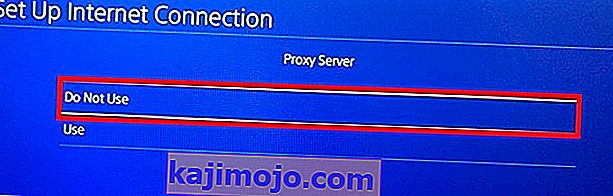
- Sau khi hoàn tất, hãy đo kết nối internet của bạn bằng cách chọn Kiểm tra kết nối Internet . Nếu bạn không thấy một sự cải thiện, đừng nản lòng. Hãy thử tải xuống một trò chơi và xem nó diễn ra như thế nào.
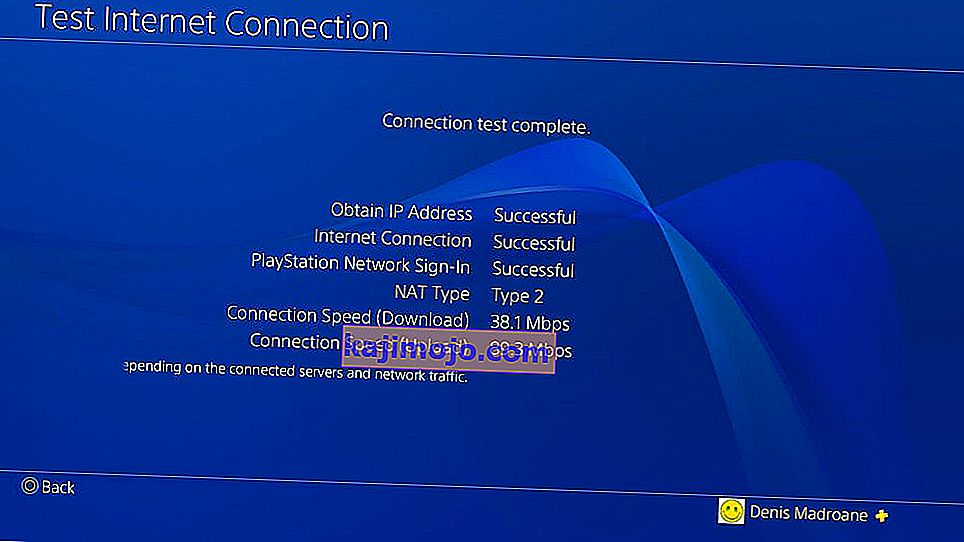
Phương pháp 5: Sử dụng Proxy để cải thiện tốc độ tải xuống
Tôi biết việc sử dụng proxy để cải thiện tốc độ tải có vẻ kỳ lạ, nhưng thực sự có một lời giải thích hợp lý đằng sau nó. Theo mặc định, PS4 không tải nhiều dữ liệu cùng một lúc. Nhưng nếu chúng tôi truyền dữ liệu qua proxy, chúng tôi sẽ buộc bảng điều khiển lấy một lượng nhỏ dữ liệu nhanh hơn.
Bây giờ trước khi tiếp tục, bạn sẽ cần một máy tính sẵn sàng. Hơn nữa, cả máy tính và PS4 của bạn cần được kết nối với cùng một mạng. Không cần giải thích thêm, đây là những gì bạn cần làm:
- Tải xuống và cài đặt CCProxy trên máy tính của bạn. Nó hoàn toàn miễn phí. Nếu bạn đang sử dụng mac, hãy tải xuống và cài đặt Squidman.
- Mở phần mềm proxy và nhấn Bắt đầu để tạo máy chủ proxy của bạn.

- Khi bạn đã hiểu, hãy chuyển đến menu Tùy chọn và sao chép số IP và Cổng của proxy của bạn trên một tờ giấy.
- Đi tới PS4 của bạn, đi tới Cài đặt và chọn Thiết lập kết nối Internet mới.
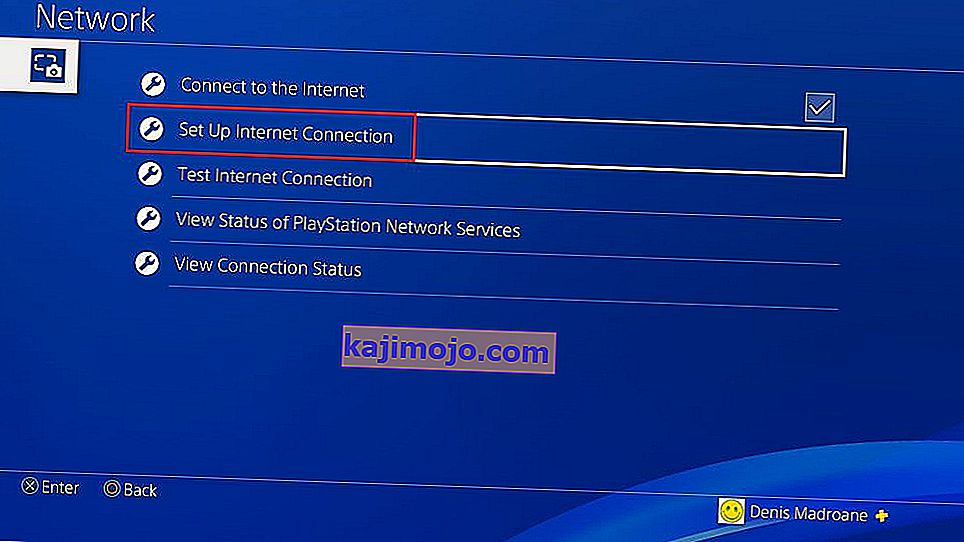
- Chọn giữa Cáp LAN và Wi-Fi. Tôi khuyên bạn nên kết nối mạng LAN để có kết quả tốt nhất.
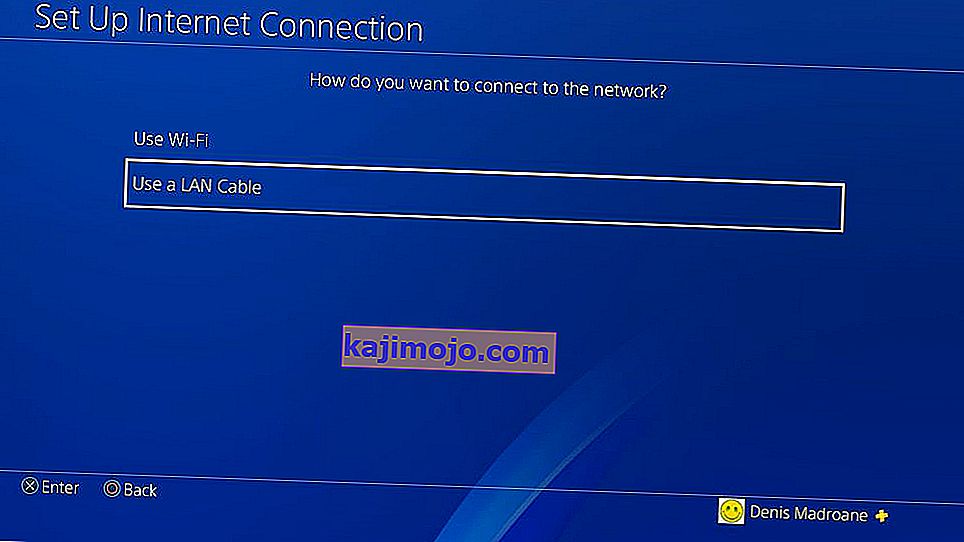
- Chọn thiết lập tùy chỉnh .
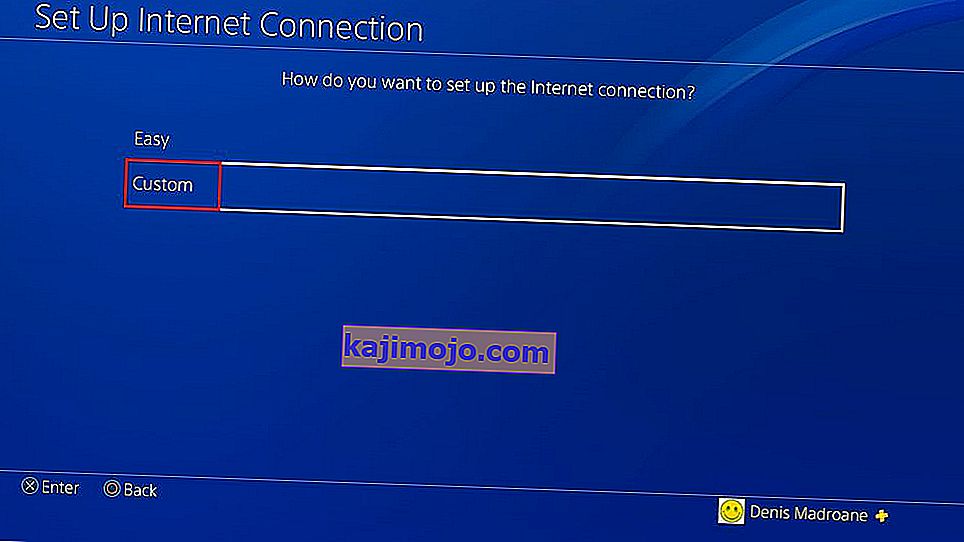
- Trong Cài đặt Địa chỉ IP , hãy chọn Tự động.

- Bây giờ, trong Tên máy chủ DHCP , hãy chọn Không chỉ định.
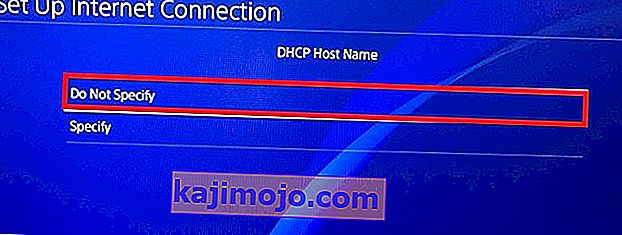
- Để Cài đặt DNS thành Tự động.
- Đặt Cài đặt MTU thành Tự động.
- Trong Máy chủ proxy , chọn Sử dụng.
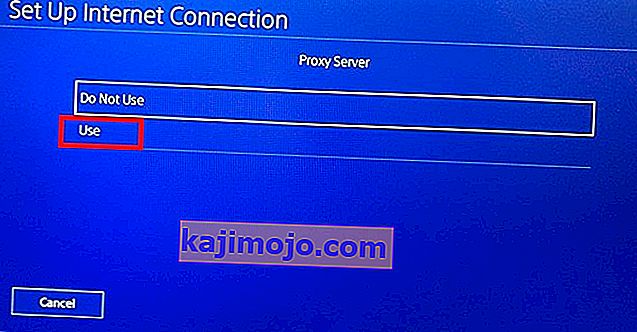
- Chèn Địa chỉ và Số cổng mà bạn vừa viết ra. Nếu cổng mặc định ( 8080 ) của CCProxy không hoạt động, hãy thử với 808.
- Đó là về nó. Nhấn lưu và tận hưởng tốc độ vượt trội của bạn.
Cảnh báo! Miễn là kết nối được thiết lập như vậy, PSN có thể hoạt động sai với một số tính năng trò chơi trực tuyến. Tôi chỉ khuyên bạn nên sử dụng thủ thuật này khi bạn cần tải xuống thứ gì đó thực sự nhanh. Sau khi tải xuống hoàn tất, tôi khuyên bạn nên đóng máy chủ proxy và hoàn nguyên về kết nối internet thông thường. Bạn cũng nên đặt PS4 ở chế độ nghỉ trong khi quá trình tải xuống đang được hoàn tất vì nó cho phép nhiều tài nguyên hơn cho quá trình tải xuống.
Gói (lại
Tôi chắc chắn hy vọng rằng một trong những quy trình ở trên sẽ giúp bạn cải thiện tốc độ tải xuống PS4 của bạn. Tất cả các phương pháp trên sẽ hoạt động tốt trên Ps4 Pro, Ps4 Slim và Ps4 Phat. Nếu không có gì hữu ích, bạn nên nghiêm túc xem xét việc nâng cấp gói ISP của mình hoặc thậm chí thay đổi bộ định tuyến cũ. Trò chơi tiếp tục!

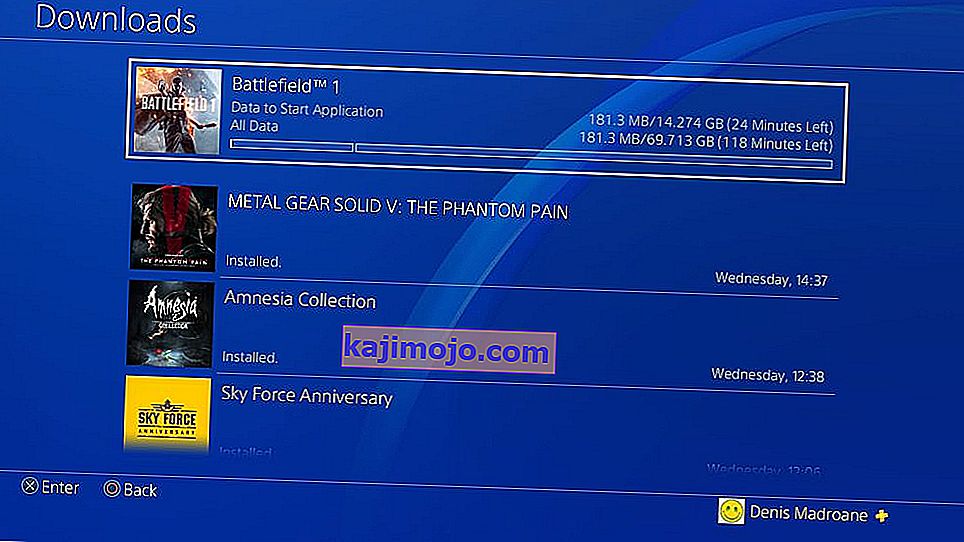
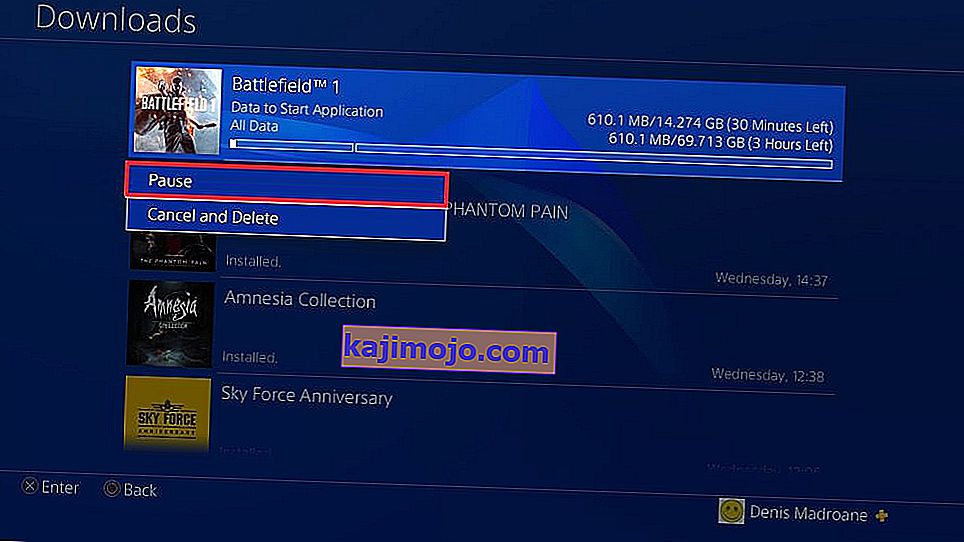
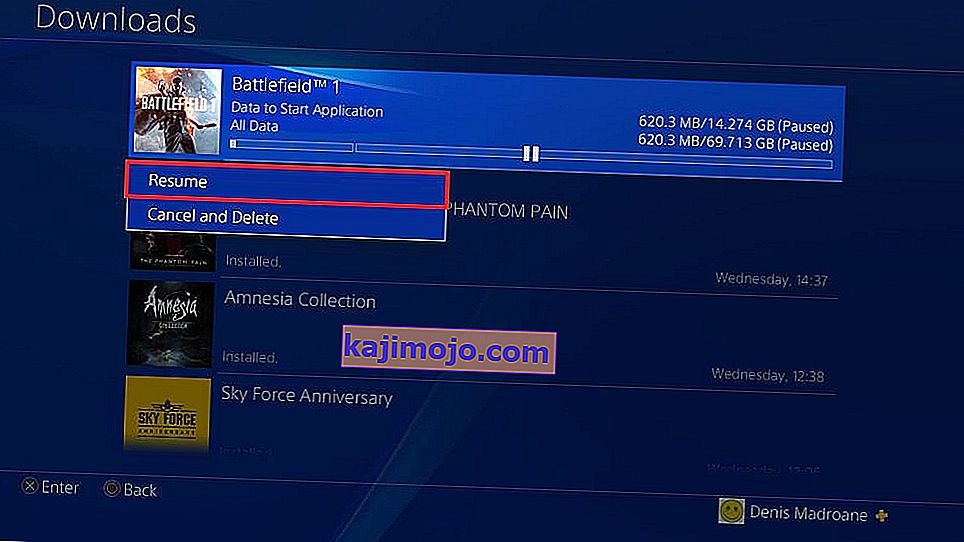
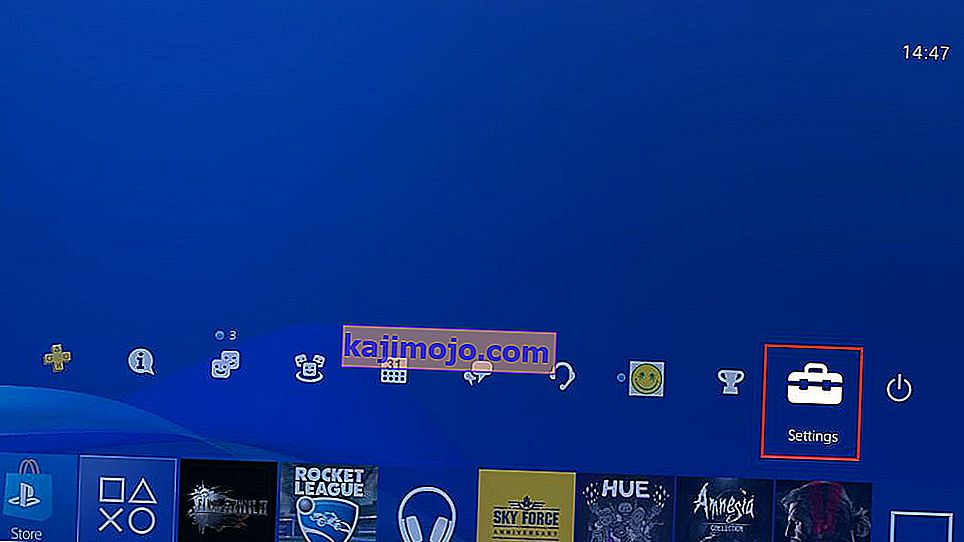
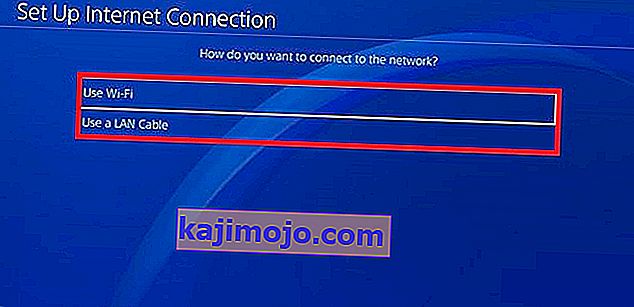 Lưu ý: Để có tốc độ tải xuống tốt nhất, bạn nên tạo kết nối cáp LAN .
Lưu ý: Để có tốc độ tải xuống tốt nhất, bạn nên tạo kết nối cáp LAN .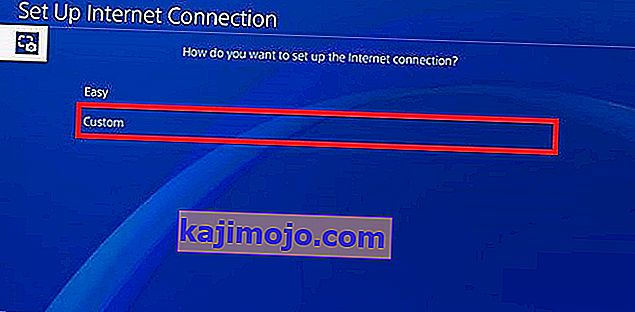
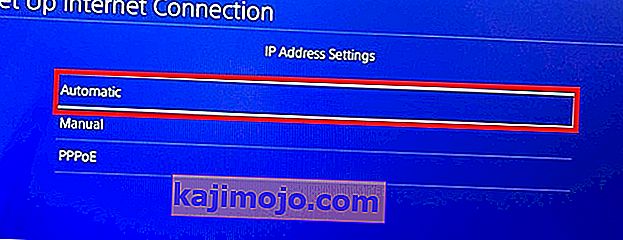
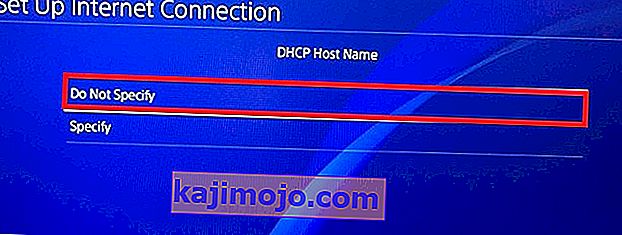
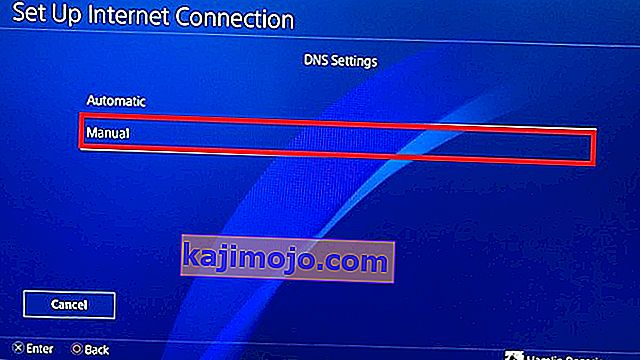
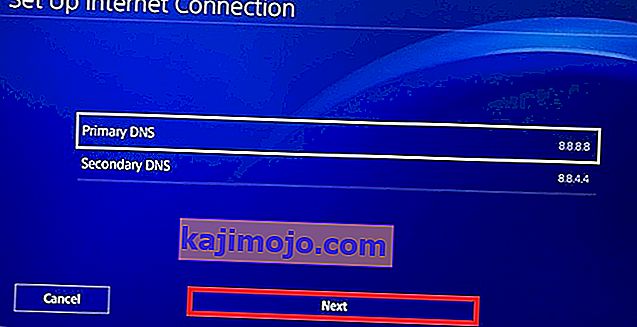 Cả Google DNS và Open DNS đều hoạt động tốt. Bạn có thể kiểm tra cả hai và xem cái nào đạt được tốc độ vượt trội. Khi bạn đã quyết định DNS, hãy gõ nó xuống và nhấn Tiếp theo .
Cả Google DNS và Open DNS đều hoạt động tốt. Bạn có thể kiểm tra cả hai và xem cái nào đạt được tốc độ vượt trội. Khi bạn đã quyết định DNS, hãy gõ nó xuống và nhấn Tiếp theo .